Какви услуги да деактивирате в Windows 7 и 8
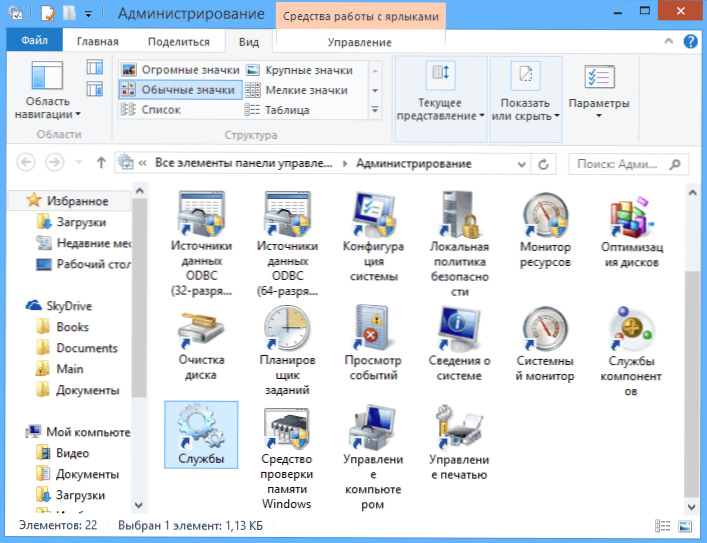
- 2422
- 280
- Allan Weber
За да оптимизирате скоростта на Windows, можете да деактивирате ненужните услуги, но възниква въпросът: Какви услуги могат да бъдат деактивирани? Именно на този въпрос ще се опитам да отговоря на тази статия. См. Също така: Как да ускорите компютър.
Отбелязвам, че прекъсването на услугите на Windows не е задължително да доведе до значително подобрение в работата на системата: често промените са просто невидими. Друг важен момент: може би в бъдеще може да е необходим една от услугите, които са разединени. См. Също така: Какви услуги могат да бъдат деактивирани в Windows 10 (статията също има начин да деактивира автоматично ненужните услуги, което е подходящо за Windows 7 и 8.1).
Как да деактивирате Windows Services
За да покажете списъка с услуги, натиснете клавишите Win + R на клавиатурата и въведете командата Услуги.MSC, Щракнете върху Enter. Можете също да отидете на контролния панел на Windows, да отворите папката за администриране и да изберете „Услуги“. Не използвайте msconfig.
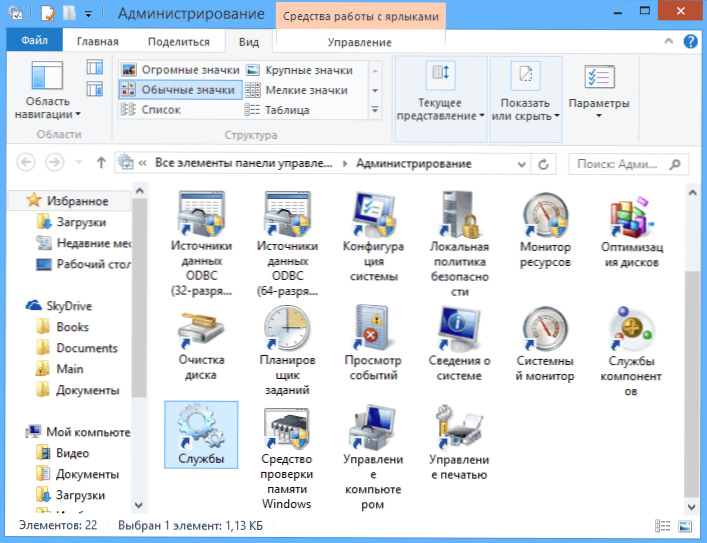
За да промените параметрите на определена услуга, щракнете върху нея два пъти (можете да натиснете десния бутон и да изберете „Свойства“ и задайте необходимите параметри на стартиране. За Windows System Services, на чийто списък ще бъде даден по -нататък, препоръчвам да инсталирате типа стартиране „ръчно“, а не „деактивирани“. В този случай услугата няма да се стартира автоматично, но ако се изисква да работи всяка програма, тя ще бъде стартирана.
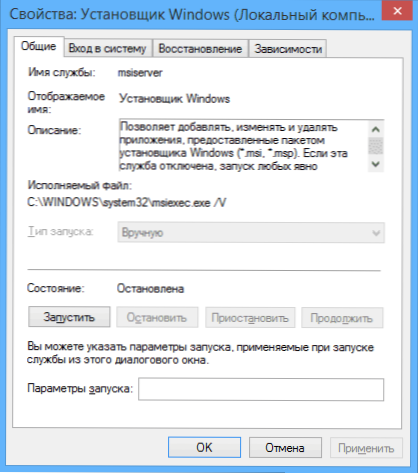
ЗАБЕЛЕЖКА: Вие извършвате всички действия по своя собствена отговорност.
Списък с услуги, които могат да бъдат деактивирани в Windows 7, за да ускорят вашия компютър
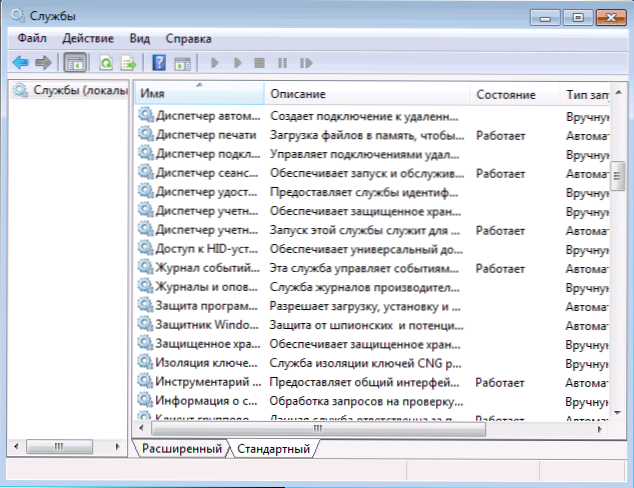
Следните услуги на Windows 7 са безопасни за изключване (включете ръчно стартиране), за да се оптимизира системата:
- Отдалечен регистър (още по -добре изключете, това може да повлияе положително на сигурността)
- Смарт карта - можете да изключите
- Print Manager (ако нямате принтер и не използвате печат във файлове)
- Сървър (ако компютърът не е свързан към локалната мрежа)
- Компютърен браузър (ако компютърът ви не е онлайн)
- Доставчик на домашна група - Ако компютърът не е в работещата или домашната мрежа, тази услуга може да бъде деактивирана.
- Вторичен вход на системата
- Модул за поддръжка на NetBIOS чрез TCP/IP (ако компютърът не е в работната мрежа)
- Център за сигурност
- Услуга за въвеждане на компютър
- Услуга за планиране на Media Center на Windows
- Теми (ако използвате класическата тема на Windows)
- Защитено съхранение
- Услуга за криптиране на BitLocker - Ако не знаете какво е, тогава не е необходимо.
- Bluetooth услуга за поддръжка - Ако на компютъра няма Bluetooth, можете да деактивирате
- Транспортни устройства
- Търсене на Windows (ако не използвате функцията за търсене в Windows 7)
- Услуги за отдалечен работен плот - Можете също да деактивирате тази услуга, ако не използвате
- Факс
- Архивиране на Windows - Ако не използвате и не знаете защо това е необходимо, можете да деактивирате.
- Центърът за актуализиране на Windows може да бъде деактивиран само ако вече сте изключили актуализациите на Windows.
В допълнение към това, програмите, които инсталирате на компютъра, могат да добавят и техните услуги и да ги стартират. Някои от тези услуги са необходими - антивирус, официален на. Някои други не са много, по -специално, това се отнася за актуализиране на услуги, които обикновено се наричат услугата Name_ Program + Update. За браузър, Adobe Flash или антивирус, актуализацията е важна, но например за Daemontools и други приложни програми - не много. Тези услуги също могат да бъдат деактивирани, тя еднакво се отнася до Windows 7 и Windows 8.
Услуги, които могат безопасно да бъдат изключени в Windows 8 и 8.1
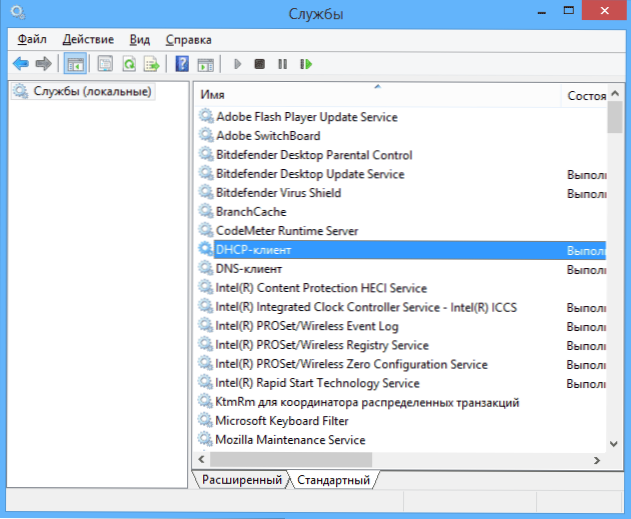
В допълнение към тези услуги, които бяха посочени по -горе, за оптимизиране на производителността на системата, в Windows 8 и 8.1 Можете спокойно да деактивирате следните системни услуги:
- BranchCache - просто изключете
- Клиент на проследяване на променени връзки - По същия начин
- Семейна сигурност - Ако не използвате семейна безопасност на Windows 8, тази услуга може да бъде деактивирана
- Всички Hyper-V услуги, предоставени от това, че не използвате виртуални машини Hyper-V
- Microsoft ISCSI Инициаторна услуга
- Биометрични прозорци за обслужване
Както казах, спирането на услугите не е задължително да доведе до забележимо ускоряване на компютъра. Трябва също да се има предвид, че прекъсването на някои услуги може да създаде проблеми при работата на всяка програма на трети страни, която включва тази услуга.
Допълнителна информация за спирането на Windows Services
В допълнение към всичко, което беше изброено, обръщам внимание на следните точки:
- Настройките на Windows Services са глобални, тоест се прилагат за всички потребители.
- След промяна (изключване и включване) услуги, рестартирайте компютъра.
- Използвайте msconfig за промяна на настройките на Windows Service не се препоръчва.
- Ако не сте сигурни дали си струва да изключите някоя услуга, задайте типа стартиране в стойността „ръчно“.
Е, изглежда, това е всичко, което мога да кажа за кои услуги да се изключат и да не съжалявам.
- « Wi -fi дистрибуция от лаптоп - още два начина
- Услугата за инсталиране на Windows не е налична - как да поправите грешка »

